Comment ajuster le graphique en barres pour rendre les barres plus larges dans Excel ?
Cet article explique comment ajuster un graphique en barres pour rendre toutes les barres plus larges dans Excel, comme le montre la capture d'écran ci-dessous.

Ajuster le graphique en barres pour élargir les barres dans Excel
Ajuster le graphique en barres pour élargir les barres dans Excel
Pour élargir les barres dans un graphique en barres, procédez comme suit.
1. Cliquez sur n'importe quelle barre du graphique en barres, faites un clic droit dessus, puis sélectionnez Format de la série de données dans le menu contextuel. Voir la capture d'écran :

2. Dans le volet Format de la série de données qui apparaît, déplacez la barre Échelle de la largeur de l'intervalle vers la gauche jusqu'à ce que la largeur des barres réponde à vos besoins dans la section Options de la série. Voir la capture d'écran.
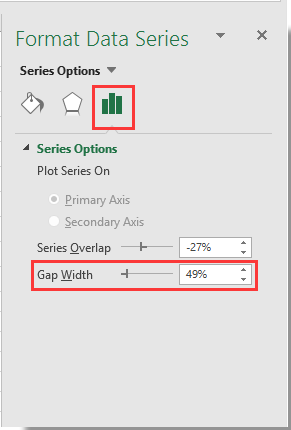
3. Fermez le volet Format de la série de données.
Vous pouvez alors voir les barres du graphique en barres spécifié devenir plus larges, comme le montre la capture d'écran ci-dessous.


Découvrez la magie d'Excel avec Kutools AI
- Exécution intelligente : Effectuez des opérations sur les cellules, analysez les données et créez des graphiques, le tout piloté par des commandes simples.
- Formules personnalisées : Générez des formules adaptées pour rationaliser vos flux de travail.
- Codage VBA : Écrivez et implémentez du code VBA sans effort.
- Interprétation des formules : Comprenez facilement des formules complexes.
- Traduction de texte : Surmontez les barrières linguistiques dans vos feuilles de calcul.
Meilleurs outils de productivité pour Office
Améliorez vos compétences Excel avec Kutools pour Excel, et découvrez une efficacité incomparable. Kutools pour Excel propose plus de300 fonctionnalités avancées pour booster votre productivité et gagner du temps. Cliquez ici pour obtenir la fonctionnalité dont vous avez le plus besoin...
Office Tab apporte l’interface par onglets à Office, simplifiant considérablement votre travail.
- Activez la modification et la lecture par onglets dans Word, Excel, PowerPoint, Publisher, Access, Visio et Project.
- Ouvrez et créez plusieurs documents dans de nouveaux onglets de la même fenêtre, plutôt que dans de nouvelles fenêtres.
- Augmente votre productivité de50 % et réduit des centaines de clics de souris chaque jour !
Tous les modules complémentaires Kutools. Une seule installation
La suite Kutools for Office regroupe les modules complémentaires pour Excel, Word, Outlook & PowerPoint ainsi qu’Office Tab Pro, idéal pour les équipes travaillant sur plusieurs applications Office.
- Suite tout-en-un — modules complémentaires Excel, Word, Outlook & PowerPoint + Office Tab Pro
- Un installateur, une licence — installation en quelques minutes (compatible MSI)
- Une synergie optimale — productivité accélérée sur l’ensemble des applications Office
- Essai complet30 jours — sans inscription, ni carte bancaire
- Meilleure valeur — économisez par rapport à l’achat d’add-ins individuels